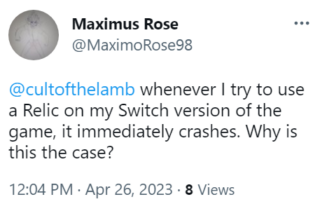Als u een Linux-gebruiker of-beheerder bent, moet u weten hoe u services op uw systeem moet beheren. Services zijn programma’s die op de achtergrond worden uitgevoerd en essentiële functionaliteit bieden, zoals netwerken, afdrukken, logboekregistratie en meer.
Maar hoe lijst, start, stop, activeer, deactiveer of herstart je services op Linux? Het antwoord is de opdracht systemctl. Deze opdracht maakt deel uit van systemd, een moderne systeem-en servicemanager voor Linux-distributies zoals Ubuntu en Debian.
Inhoudsopgave
Als u een Linux-beginner bent en deze services wilt beheren met systemctel, volgt u de onderstaande stappen.

Lijst alle services met systemctl
Om alle services op uw Linux-systeem weer te geven, voert u deze opdracht uit in de terminal:
sudo systemctl list-units –type service
Dit toont u een tabel met vijf kolommen: UNIT, LOAD, ACTIVE, SUB en DESCRIPTION.
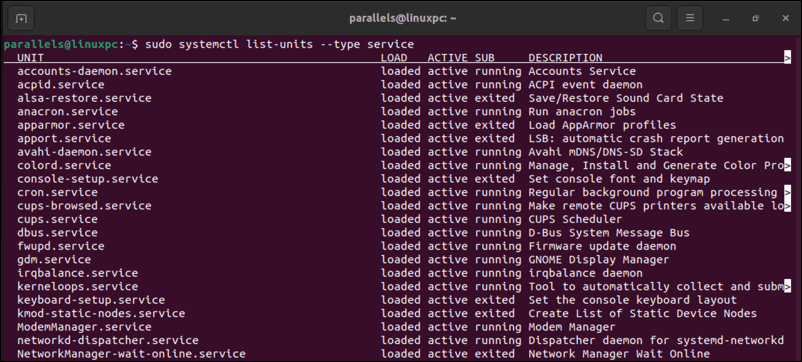
De kolom UNIT toont de naam van het service unit-bestand, dat het configuratie-en definitiebestand van de service is. Dit bestand bevat informatie over wat de service doet en hoe deze te beheren. U kunt ook een snelle beschrijving van de service bekijken in de kolom BESCHRIJVING.
De kolom LOAD geeft aan of het service-eenheidbestand in het geheugen is geladen. De kolom ACTIEF geeft aan of het een lopende service is of niet. Ten slotte toont de kolom SUB de substatus van de service, zoals actief, afgesloten of mislukt.
U kunt ook de optie-a of –all gebruiken in plaats van –type service om alle typen eenheden weer te geven, niet alleen services.
Geef actieve services weer met systemctl
Als u alleen de services wilt zien die momenteel actief (draaiend) zijn op uw systeem, voert u deze opdracht uit in de Linux-terminal:
sudo systemctl list-units –type service –state active
Dit filtert de services die inactief (gestopt) of mislukt zijn.
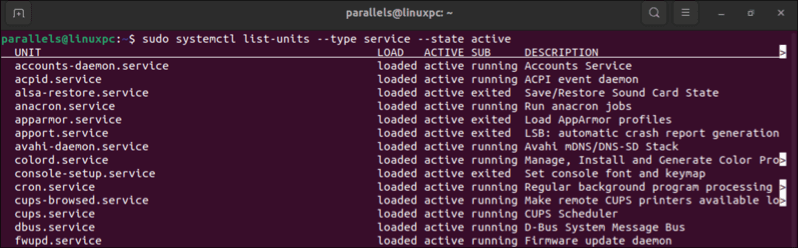
Lijst inactieve services met systemctl
Op dezelfde manier, als u alleen de services wilt zien die momenteel inactief (gestopt) zijn op uw systeem, voert u deze opdracht uit in de terminal:
sudo systemctl list-units –type service –state inactive
Dit filtert de services die actief (actief) of mislukt zijn.
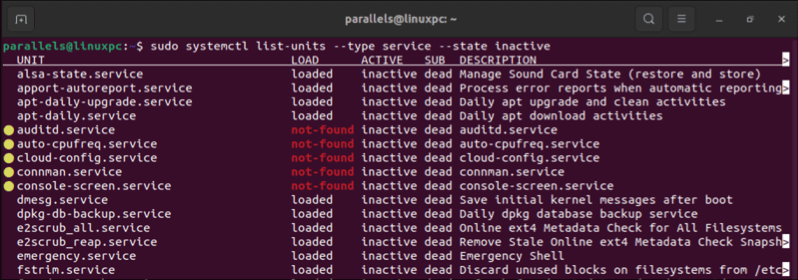
Lijst met mislukte services met systemctl
Als u de services wilt zien die niet zijn gestart of gestopt op uw systeem, opent u de terminal en voert u dit commando:
sudo systemctl list-units –type service –state failed
Hierdoor worden alle momenteel actieve (actieve) of inactieve (gestopte) services uitgefilterd.
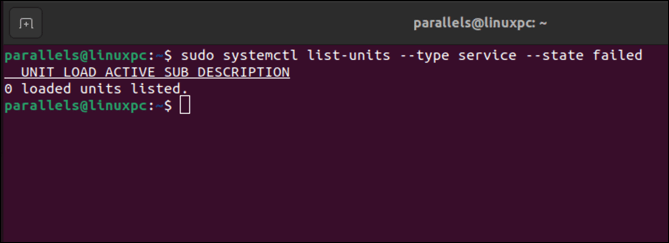
Lijst met ingeschakelde services met systemctl
Om te zien welke services zijn ingeschakeld om automatisch te starten tijdens het opstarten op uw systeem, voert u deze opdracht uit in de terminal:
sudo systemctl list-unit-files –type service –state enabled
Dit toont u een tabel met twee kolommen: UNIT FILE en STATE. De kolom UNIT FILE toont de naam van het service unit-bestand. De kolom STATE geeft aan of de service is ingeschakeld of niet.
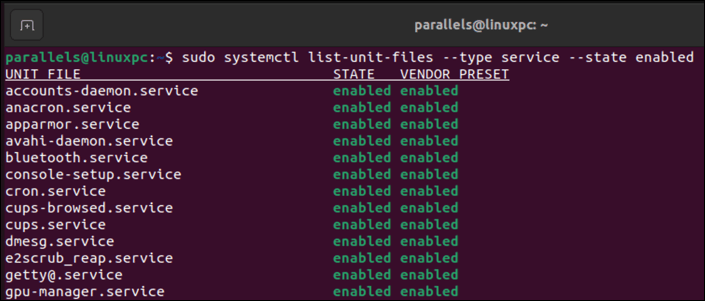
Lijst met uitgeschakelde services met systemctl
Om te zien welke services zijn uitgeschakeld en niet automatisch starten tijdens het opstarten op uw systeem, opent u uw Linux terminal en voer deze opdracht uit:
sudo systemctl list-unit-files –type service –state disabled
Hierdoor worden de services die zijn ingeschakeld of gemaskeerd eruit gefilterd.
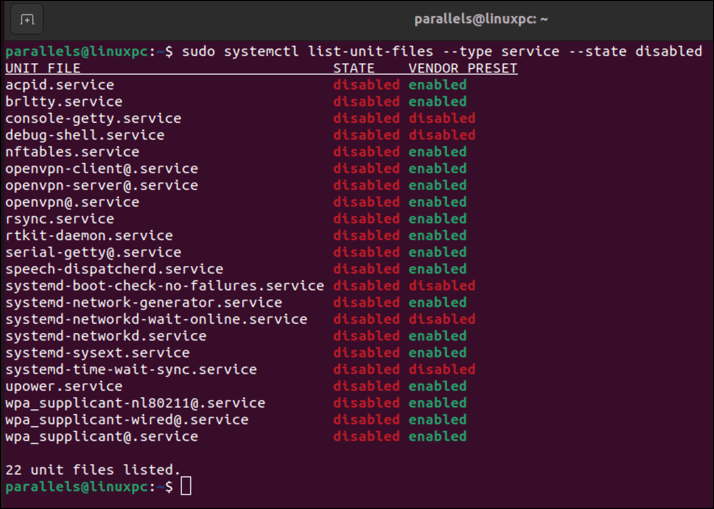
Toon details van een service met systemctl
Om meer details over een specifieke service op uw systeem te tonen, voert u deze opdracht uit in de terminal:
sudo systemctl status
Vervang
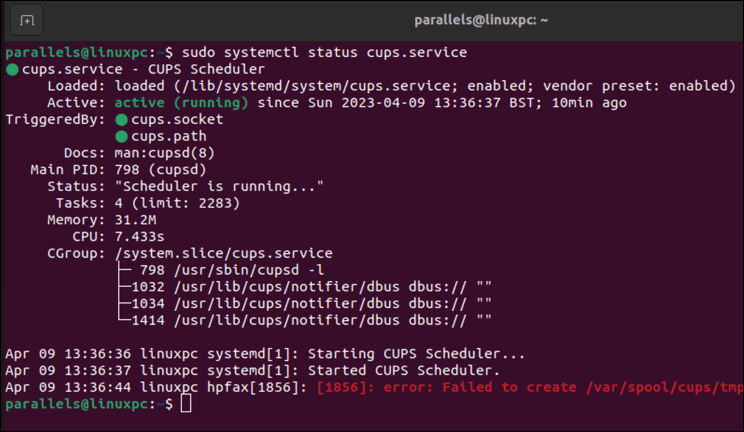
Dit toont u informatie zoals de beschrijving, laadstatus, actieve status, substatus, proces-ID (PID), geheugengebruik, CPU-gebruik en recente service logboeken.
U kunt ook het show subcommando gebruiken in plaats van status om alle service-eigenschappen weer te geven in een naam=waarde-indeling.
Start een service met systemctl
Om een service te starten die op uw systeem is gestopt, voert u deze opdracht uit in uw Linux-terminal:
sudo systemctl start
Vervang
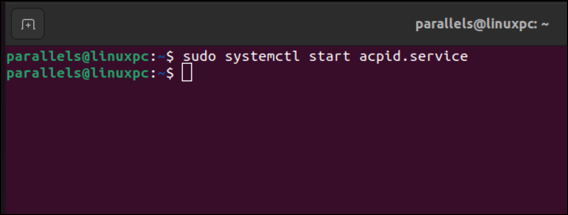
Dit start de service in de achtergrond en keer terug naar de prompt. U kunt de subopdracht status gebruiken om te controleren of de service actief is.
Stop een service met systemctl
Om een service die op uw systeem draait te stoppen, voert u deze opdracht uit in de terminal:
sudo systemctl stop
Vervang
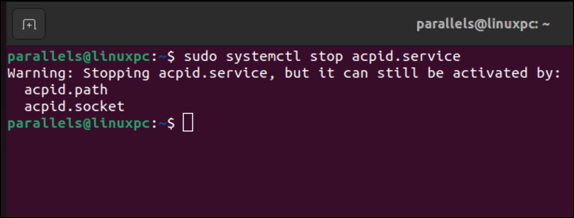
Dit stopt de service op de achtergrond en keer terug naar de prompt. U kunt de subopdracht status gebruiken om te controleren of de service is gestopt.
Een service opnieuw starten met systemctl
Wilt u het configuratiebestand van een service bewerken en opnieuw laden en de wijzigingen toepassen? Als u dat doet, moet u de service daarna opnieuw opstarten.
Om een service die op uw systeem draait te herstarten, opent u uw terminal en voert u deze opdracht uit:
sudo systemctl restart
Vervangen
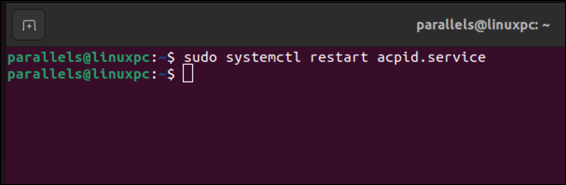
Dit stopt en start de service op de achtergrond en keert terug naar de prompt. U kunt de subopdracht status gebruiken om te controleren of de service actief is.
Een service opnieuw laden met systemctl
Sommige services ondersteunen het opnieuw laden van hun configuratie zonder te stoppen en te starten. Door een service opnieuw te laden, kunt u kleine wijzigingen aanbrengen in de configuratiebestanden van die service zonder ze opnieuw te starten. Dit is sneller en minder storend dan opnieuw opstarten.
Om een service die deze functie ondersteunt opnieuw te laden, gebruikt u de volgende systemctl-opdracht in de terminal:
sudo systemctl reload
Vervang
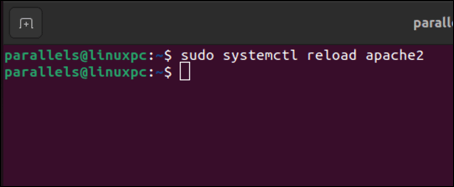
Hierdoor wordt de service op de achtergrond opnieuw geladen en keert u terug naar de prompt. U kunt de subopdracht status gebruiken om te controleren of de service actief is.
Een service inschakelen met systemctl
Om een service automatisch te laten starten tijdens het opstarten op uw systeem, voert u deze opdracht uit in de terminal:
sudo systemctl enable
Vervang
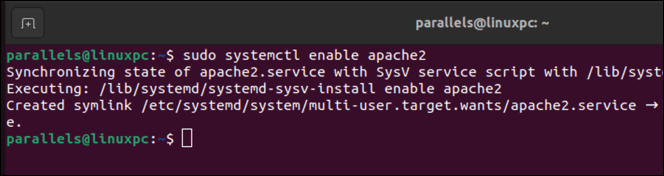
Hierdoor wordt een symbolische link gemaakt van het service-unitbestand naar een locatie onder/etc/systemd/system, die systemd vertelt om het tijdens het opstarten te starten.
U kunt ook de –now-optie gebruiken om tegelijkertijd een service in te schakelen en te starten. Bijvoorbeeld:
sudo systemctl enable –now
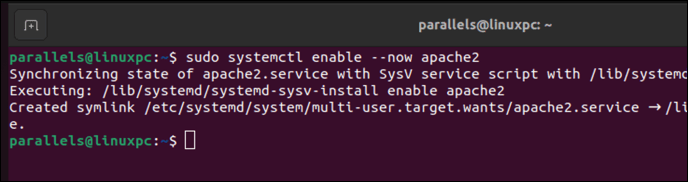
Een service uitschakelen met systemctl
Een service uitschakelen service niet automatisch start tijdens het opstarten op uw systeem, voert u deze opdracht uit in de Linux-terminal:
sudo systemctl disable
Vervang
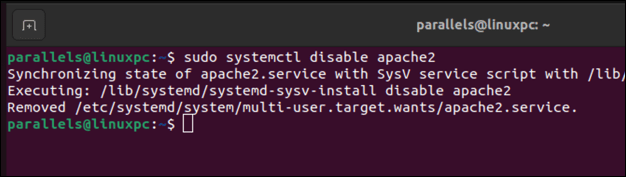
Hierdoor wordt de symbolische link uit/etc/systemd/system verwijderd, die systemd vertelt om deze niet te starten tijdens het opstarten.
U kunt ook de optie –now gebruiken om een service tegelijkertijd uit te schakelen en te stoppen:
sudo systemctl disable –now
Lijst met gemaskeerde services met systemctl
Een service maskeren betekent het koppelen van het unit-bestand aan/dev/null, waardoor wordt voorkomen dat het wordt geladen of gemanipuleerd door systemd. Dit voegt een extra beschermingslaag toe.
Om te zien welke services gemaskeerd zijn en niet handmatig of automatisch op uw systeem kunnen worden gestart of gestopt, voert u deze opdracht uit in de terminal van uw Linux-pc:
sudo systemctl list-unit-files –type service –state masked
De lijst met gemaskeerde services verschijnt in een lijst (met masked vermeld onder de kolom STATE)
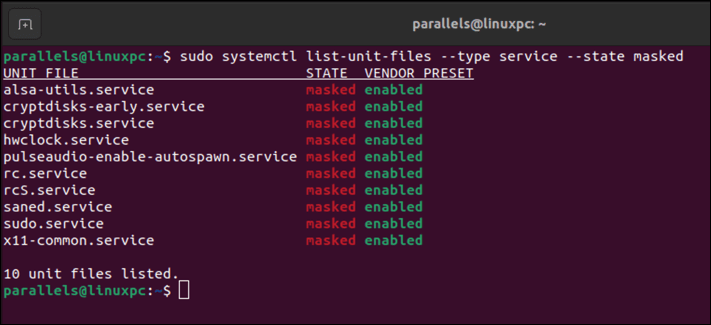
Masker een Service Met systemctl
Voer deze opdracht uit in de terminal om te voorkomen dat een service wordt gestart, handmatig of automatisch wordt gestopt op uw systeem:
sudo systemctl mask
Vervang
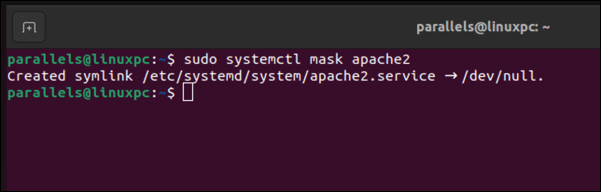
Dit maakt de symbolische link van de service-eenheid bestand naar/dev/null om te voorkomen dat het wordt geladen of gemanipuleerd door systemd.
Ontmasker een service met systemctl
U kunt een service ontmaskeren die eerder is gemaskeerd. Hiermee wordt de symbolische link naar/dev/null verwijderd en kan deze ergens anders worden gebruikt en geladen.
Om een service te ontmaskeren die eerder op uw systeem was gemaskeerd, voert u deze opdracht uit:
sudo systemctl unmask
Vervang
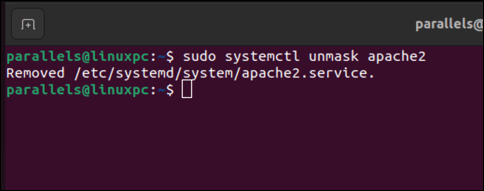
Uw Linux-pc besturen
Als uw Linux-pc systemd gebruikt om systeemservices te beheren, kunt u de opdracht systemctl gebruiken om ze te beheren. U kunt uw services starten, stoppen, opnieuw laden, uitschakelen en beheren, waardoor u meer controle krijgt over uw Linux-pc.
Een andere manier waarop u uw pc kunt beheren, is door de toegang tot bepaalde bestanden te beperken. U kunt de opdracht chmod op uw Linux-pc gebruiken om toegang toe te staan (of te weigeren).
Weet u niet zeker of uw Linux-distro goed past? Probeer in plaats daarvan een andere top Linux-distributie uit, of probeer zelfs een draagbare Linux-distro. Als u een draagbare distro gebruikt, kunt u er gemakkelijk tussen schakelen.